Ви назавжди відкриваєте додаток Системні налаштування свого Mac і шукаєте потрібний вам розділ? Якщо так, то це тому, що за замовчуванням усі ці панелі налаштувань впорядковані за категоріями, що - принаймні для мене - мало сенсу.
На щастя, зміна одного параметра в програмі «Системні налаштування Mac» може зробити цей необхідний інструмент набагато простішим у використанні. Існує набагато кращий спосіб їх сортування - за алфавітом. Давайте перевіримо.
Ось як виглядає вікно Системні налаштування за замовчуванням. Фактичні елементи можуть відрізнятися залежно від віку та моделі вашого Mac, а також від того, які додаткові пристрої ви встановили.
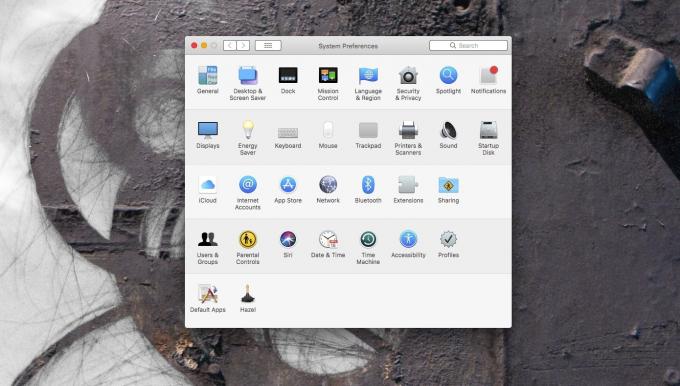
Фото: Культ Мака
Кожен рядок містить категорію Панелі налаштувань, також відомий як префпани. Це, згідно з Вікіпедією, Особисті, Апаратне забезпечення, Інтернет та бездротовий зв'язок, Система та Інший. Розділ Інше з’являється, лише якщо ви встановили додатки сторонніх виробників. Це чудово, і, можливо, Trackpad легко розмістити концептуально
Апаратне забезпечення. Але як щодо налаштувань безпеки? Ви їх знаходите в системі? Особистий? Ну, вони у верхньому ряду. Який є? Ну, верхній рядок - система, я думаю. Немає ярлика, щоб вам це сказати.Набагато простіше сортувати ці записи в алфавітному порядку. Для цього просто наведіть курсор миші на Перегляд у рядку меню та виберіть Організуйте за алфавітом. Бонусна порада: Ви можете вибрати будь -яку з попередніх панелей безпосередньо з того ж меню.
Введіть в алфавітний список системні налаштування Mac

Фото: Культ Мака
Як тільки це буде зроблено, вікно налаштувань системи виглядатиме приблизно так:

Фото: Культ Мака
Для мене це виглядає набагато краще. І як додатковий бонус, вікно тепер трохи менше. Але на цьому переваги не закінчуються.
Налаштуйте та сховайте невикористані попередні панелі
Можливо, ви ніколи, ніколи не використовуєте деякі з цих префанів. В такому випадку можна приховати їх, щоб вони не захаращували вікно системних налаштувань. Поверніться до Переглянути меню, натисніть на Налаштувати, і ви побачите це:

Фото: Культ Мака
Біля кожного значка попередньої панелі з'являється прапорець, і ви можете зняти прапорці з тих, які не хочете бачити. Натисніть Готово коли ви закінчите. Якщо ви це зробите, приховані попередні панелі все ще будуть доступні у вікні пошуку (⌘F) у вікні «Системні параметри» та в меню «Вигляд».
Мені подобається цей трюк Системних налаштувань Mac. Я ніколи не можу знайти готову панель, яку я шукаю, тому впорядкування їх за алфавітом дійсно прискорює роботу. Крім того, якщо ви вже точно знаєте, який префан ви хочете відкрити, просто скористайтеся Spotlight, щоб швидко його знайти.
